مميزات لينكس: 5 مميزات تتفوق بها على ويندوز 💻✨
يعتقد معظم الأشخاص أن أنظمة التشغيل Windows أو macOS هي الأفضل للإنتاجية، ولكن أجهزة سطح المكتب التي تعمل بنظام Linux توفر إمكانية التخصيص القوية التي يمكنها تحسين كفاءتك. من إدارة مساحة العمل الديناميكية إلى التعديلات الفريدة على سطح المكتب، إليك كيف يمكن لنظام Linux تحويل سير عملك وجعلك أكثر إنتاجية من Windows أو Mac. 💪🐧
1 أفضل عمليات نشر سطح المكتب الافتراضي
توفر معظم أنظمة تشغيل Linux، بما في ذلك الأنظمة الشائعة مثل Ubuntu، تنفيذًا قويًا لأجهزة سطح المكتب الافتراضية التي لا مثيل لها في ويندوز أو ماك. على سبيل المثال، يسمح لك Ubuntu وأنظمة التشغيل الأخرى المستندة إلى GNOME بتحديد عدد أسطح المكتب الافتراضية التي تريدها أو حتى السماح للنظام بإنشائها بشكل ديناميكي استنادًا إلى احتياجاتك. تمامًا كما هو الحال في Windows أو macOS، يمكنك سحب وإفلات نوافذ التطبيقات على أسطح مكتب افتراضية محددة لتحسين الإدارة. بالإضافة إلى ذلك، يمكنك سحب التطبيقات من القاعدة إلى سطح مكتب افتراضي محدد لتشغيلها. وهذا يجعل بدء سير عمل جديد سريعًا وفعالًا للغاية. 🚀
لديك أيضًا أدوات خاصة لتسهيل إدارة سطح المكتب الافتراضي. على Ubuntu، يمكنك تثبيت امتداد مؤشر مساحة العمل للتبديل بين أسطح المكتب الافتراضية مباشرة من اللوحة، دون الحاجة إلى فتح نظرة عامة على سطح المكتب. وبالمثل، أنظمة التشغيل المستندة إلى Linux كدي بلازما، مثل Kubuntu وGaruda Linux، تقدم لك أداة النداء، والذي يوفر وظائف مماثلة.
وبالحديث عن ذلك، كل تتضمن أنظمة تشغيل Linux التي تعمل بنظام KDE Plasma الأنشطة من KDE، والتي هي في الأساس عبارة عن سطح مكتب افتراضي في أفضل حالاتها. تتيح لك هذه الميزة إنشاء مساحات عمل مخصصة مع خلفيات، أدوات سطح المكتب والتطبيقات المثبتة. يمكنك الحصول على مساحة عمل واحدة للعمل، وأخرى للدراسة، وأخرى للترفيه. 🎨📚🎮
إنه مثل وجود نظام مخصص لاحتياجات مختلفة يمكنك التبديل بينها بسهولة من خلال بضع نقرات بالماوس أو مفاتيح التشغيل السريع. 🔄
2 مدير النوافذ المبلطة
يعد مديرو النوافذ المبلطة (TWMs) ميزة إنتاجية أخرى ملحوظة في بعض أنظمة التشغيل Linux. في حين تساعدك أسطح المكتب الافتراضية على إنشاء مساحات مختلفة لتنظيم جميع تطبيقاتك ونوافذك، تساعدك مديري النوافذ المبلطة على تنظيم النوافذ المفتوحة على سطح المكتب الحالي.
عند تمكين التبليط التلقائي، سيقوم نظام التشغيل الخاص بك بترتيب جميع النوافذ المفتوحة تلقائيًا لاستخدام مساحة الشاشة المتوفرة بأكبر قدر ممكن من الكفاءة، دون تداخل. إذا فتحت نافذة، فسوف تشغل الشاشة بأكملها. إذا قمت بفتح نافذتين، فسيتم وضع كل منهما في وضع العرض المنقسم، مما يشغل نصف الشاشة. بالنسبة للنافذة الثالثة، يمكنك ضبط التجانب التلقائي لعرض النوافذ الثلاثة جنبًا إلى جنب أو جعل النافذة الجديدة تقسم نافذة موجودة أفقيًا. يمكنك أيضًا البحث في الإعدادات والبدء في تكوين مقدار مساحة الشاشة التي تريد أن يشغلها كل تطبيق، وموقعه الافتراضي على الشاشة عند بدء التشغيل، وغير ذلك الكثير. 🔍💻
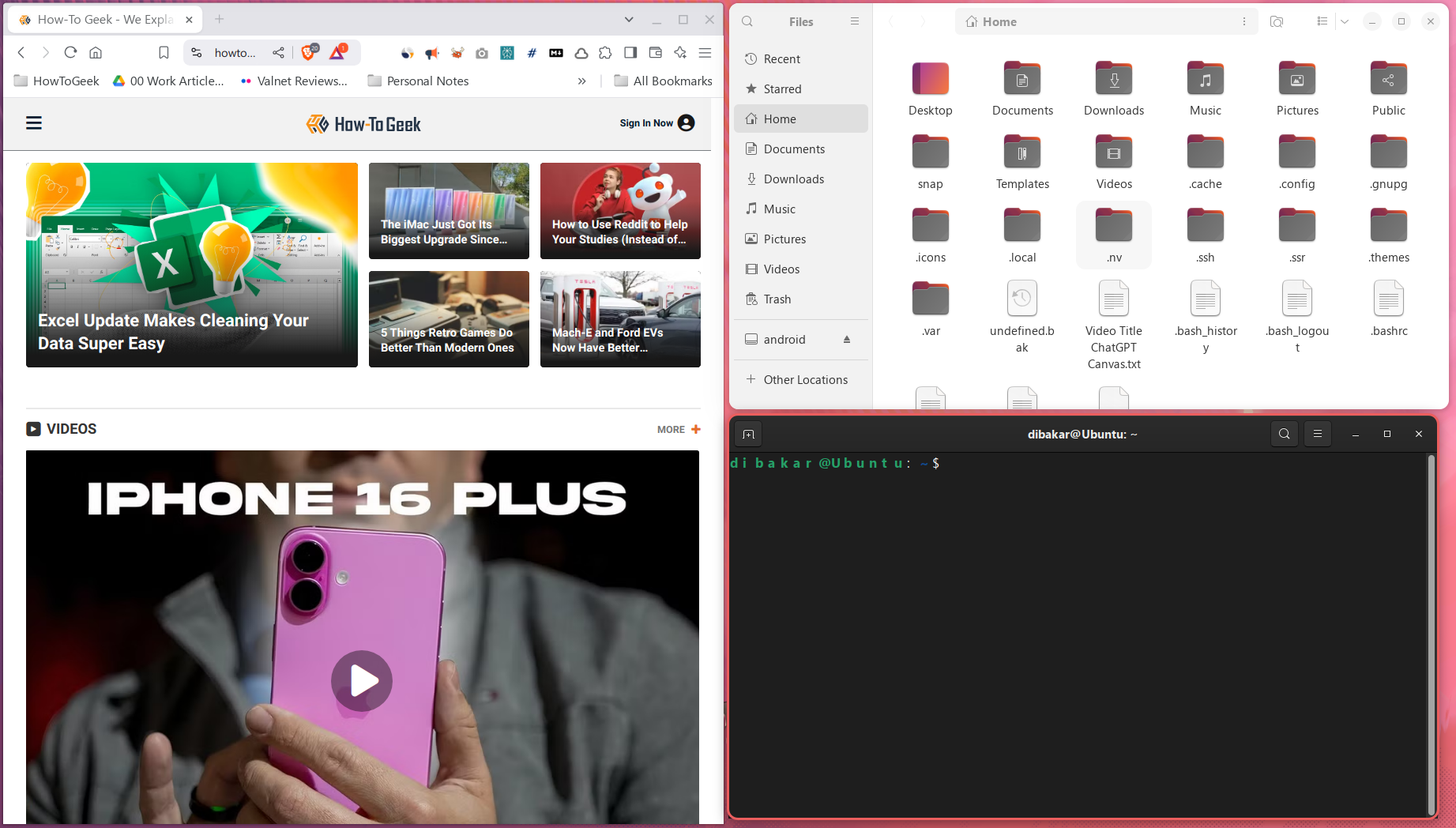
إحدى الأفكار الرئيسية عند استخدام مديري النوافذ المبلطة هي الحد من استخدام الماوس والقيام بكل شيء باستخدام لوحة المفاتيح ومفاتيح الاختصار. لا يؤدي هذا إلى تسريع إدارة النوافذ فحسب، بل يمكن أن يساعد أيضًا الأشخاص الذين يعانون من آلام في الرسغ بسبب حركات الماوس المتكررة. ⌨️✨
على الرغم من أن أنظمة تشغيل Linux لا تستخدم جميعها مديري النوافذ المبلطة بشكل افتراضي، إلا أنه يمكنك العثور عليها في توزيعات Linux المتخصصة مثل آرتكرافتأو في إصدارات خاصة من التوزيعات الشائعة مثل مانجارو i3 ال فيدورا i3 سبين. يمكنك أيضًا تجربة التجانب التلقائي وإدارة النوافذ المبلطة على نظام Linux العادي لديك باستخدام أدوات إضافية. على سبيل المثال، على Ubuntu، يمكنك تثبيت تمديد الحدادة لتفعيل البلاط التلقائي.
بمجرد البدء في استخدام مديري النوافذ المبلطة، فسيؤدي ذلك إلى تغيير طريقة تفاعلك مع نظامك بشكل أساسي. بدلاً من تصغير التطبيقات إلى شريط المهام - وهو ما يؤدي غالبًا إلى ظهور فوضى تشبه علامات التبويب - تظل جميع التطبيقات مرئية في تخطيط منظم. بإمكانك استخدام هذا بالتزامن مع أسطح المكتب الافتراضية لتنظيم التطبيقات بشكل صحيح وإنشاء مساحات عمل مخصصة حيث تكون جميع التطبيقات التي تستخدمها مفتوحة على أسطح المكتب الخاصة بها. 🖥️📁
على عكس أنظمة Windows أو macOS، التي توفر تجربة سطح مكتب قياسية وثابتة نسبيًا، تسمح لك معظم أنظمة Linux بتخصيص سطح المكتب بالكامل. بيئة سطح المكتب مع الأدوات والبرامج النصية والإضافات. على سبيل المثال، يمكنك تعديل Ubuntu لكي يبدو ويعمل مثل Windows أو macOS. 🎨🖌️
بإمكانك استخدام الإضافات لإنشاء لوحة علوية متعددة الوظائف في أوبونتو. يمكنك مراقبة استهلاك الموارد النظام، وإضافة محول سطح مكتب افتراضي، ومسجل ملاحظات سريع، وغير ذلك الكثير، وذلك ببساطة عن طريق تبديل الملحقات. لا تقتصر حرية التخصيص هذه على الجانب الجمالي فحسب؛ يمكن أن يساعدك ذلك على زيادة كفاءتك الشاملة أثناء استخدام نظامك. تعتبر توزيعات KDE Plasma أكثر قابلية للتخصيص من Ubuntu، مع دعم أصلي لأدوات سطح المكتب وتحكم أكثر تفصيلاً في التخطيط والألواح. 🛠️📊
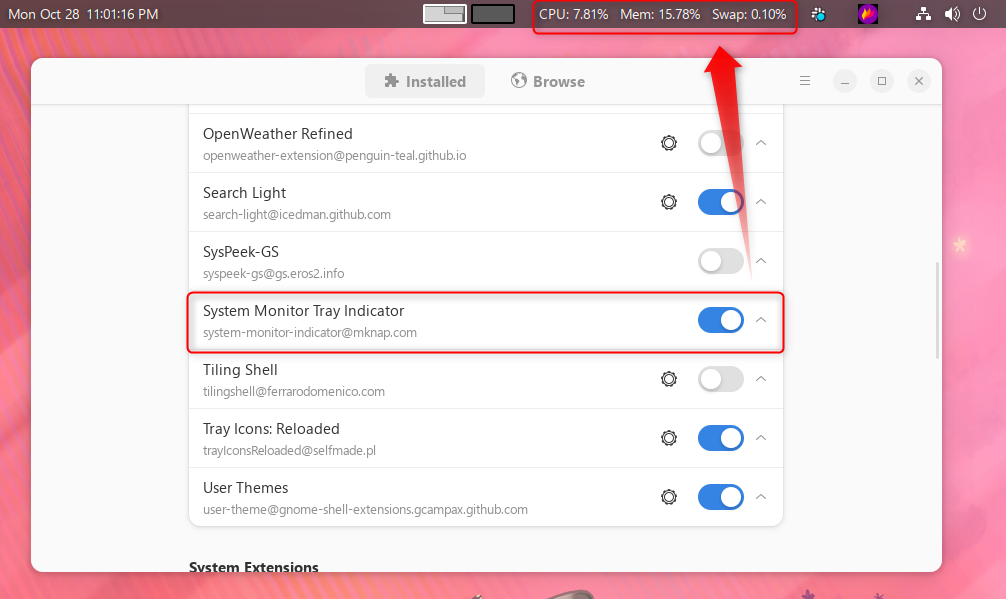
ونتيجة لذلك، فأنت لا تقوم بتعديل احتياجاتك بما يتناسب مع قيود جهاز الكمبيوتر الخاص بك، بل تقوم بتعديله ليناسب سير عملك المحدد. يساعدك هذا المستوى العميق من التخصيص على ضمان توفر كل ما تحتاج إليه دائمًا في متناول يدك، مما قد يزيد من إنتاجيتك بشكل كبير. 📈🖥️
4 بيئة التمهيد المباشر
معظم أنظمة التشغيل يدعم Linux بيئة التمهيد مباشر، حيث إذا قمت بحرق ملف ISO الخاص بنظام Linux على محرك أقراص USB وتوصيله بالكمبيوتر، فستتمكن من الوصول إلى تجربة سطح مكتب كاملة. من هنا، يمكنك اختيار تثبيت نظام التشغيل أو البدء في استخدامه بشكل طبيعي دون تثبيت. 🔄🖥️
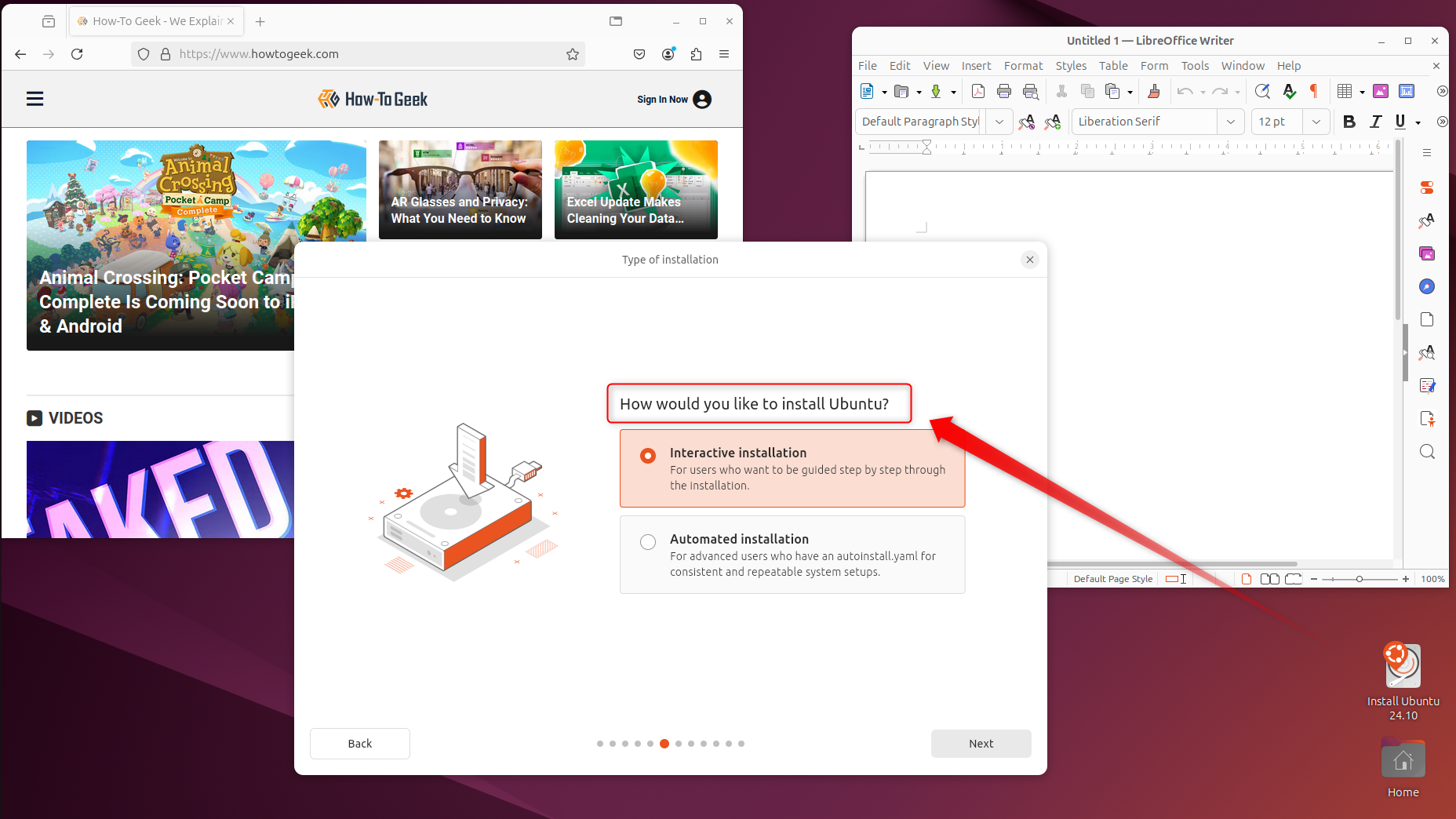
El entorno de arranque en vivo te permite llevar un sistema operativo totalmente funcional en una simple memoria USB. Imagina tenerlo en tu llavero: conéctalo a la PC de un amigo o a la computadora de un café إنترنت y tendrás acceso instantáneo a un sistema operativo seguro y familiar. Tendrás tus herramientas esenciales como un navegador web y LibreOffice, y si es necesario, incluso puedes descargar software adicional. Este tipo de flexibilidad asegura una portabilidad y conveniencia incomparables, permitiéndote siempre tener tu sistema operativo preferido al alcance de la mano. 🗝️🌍
المشكلة الرئيسية في التمهيد المباشر هي أن كل ما تفعله أو تحفظه سيتم استعادته بمجرد إيقاف تشغيل النظام أو إعادة تشغيله. بالإضافة إلى ذلك، أ نظام التشغيل الذي يتم تشغيله من محرك أقراص USB سيكون أبطأ مقارنة بالنظام المثبت على SSD. يمكنك التغلب على هذه المشكلة باستخدام التمهيد المباشر المستمر، حيث سيتم حفظ أي ملفات تقوم بإنشائها أو أي تغييرات تقوم بها على محرك أقراص USB. 📁💾
5 توزيع لكل حالة استخدام
هناك المئات من أنظمة تشغيل Linux، والمعروفة أيضًا بالتوزيعات (أو distros)، في السوق. الفكرة وراء العديد من التوزيعات هي أن كل منها مُحسَّن لحالة استخدام وسير عمل محددة، بما في ذلك جميع الأدوات والتكوينات والبرامج الضرورية. 🌐📈
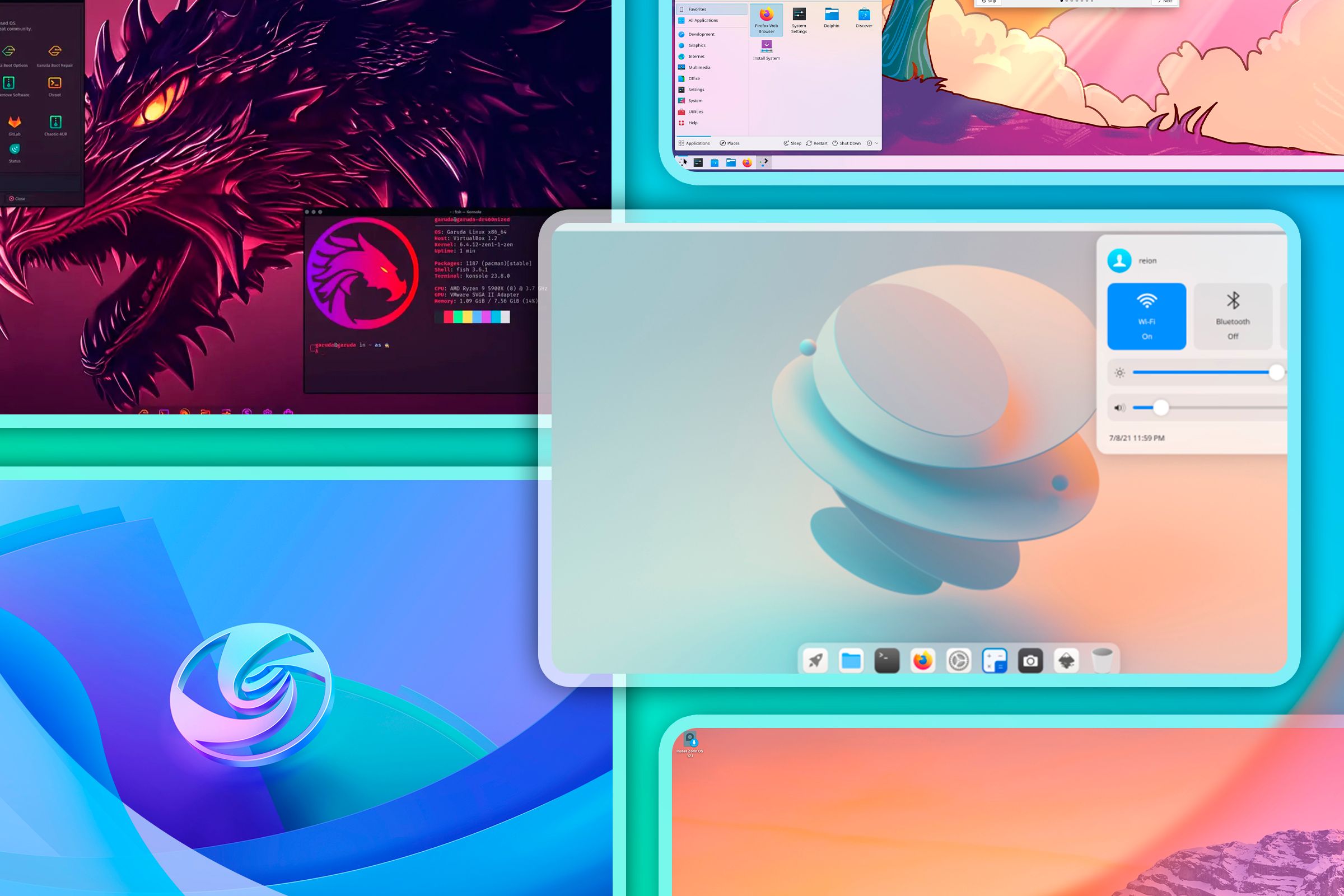
على سبيل المثال، يعد Ubuntu توزيعًا رائعًا لسطح المكتب متعدد الأغراض يحقق توازنًا جيدًا لتلبية احتياجات معظم المستخدمين. ومع ذلك، إذا كنت تبحث عن توزيعة مُحسّنة للألعاب منذ البداية، فإن Garuda Linux هو الخيار الأفضل. وبالمثل، كالي تم تحسين لينكس لمساعدة متخصصي الأمن السيبراني ويأتي محملاً بكل الأدوات التي قد يحتاجونها. 🎮🔧
وهذا يعني أنك تبدأ ببيئة مصممة خصيصًا لسير عملك منذ البداية. لا داعي لإضاعة ساعات في إزالة البرامج غير الضرورية أو البحث عن أدوات متوافقة؛ لقد تم بالفعل تجميع التوزيع الذي اخترته لتلبية متطلباتك. 🕒👌
رغم أن أجهزة كمبيوتر سطح المكتب التي تعمل بنظام Linux قد لا تكون شائعة مثل أنظمة Windows أو macOS، إلا أنها بالتأكيد لا تفتقر إلى الميزات. في الحقيقة، لينكس يقدم العديد من القدرات الحصرية التي تضع التحكم بين يديك، مما يجعله أداة إنتاجية قوية. من إدارة مساحة العمل إلى التخصيص الكامل، يمكّنك Linux من تشكيل بيئة الحوسبة الخاصة بك. 💡✨




















